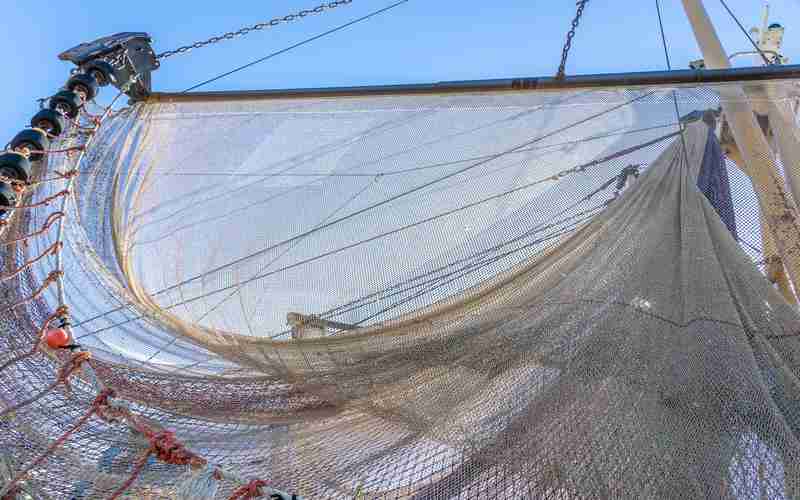U盘安装系统时常见错误及解决方案
1. 找不到硬盘
原因:硬盘模式设置不正确。
解决方法:进入BIOS设置,找到Serial ATA (SATA)选项,将模式从“AHCI”改为“Compatibility”或“IDE”,保存设置并重启。
2. 安装过程中蓝屏
可能原因:笔记本电脑不支持Ghost版本系统,或启动盘问题。
解决方法:更换启动盘或尝试在另一台电脑上验证启动盘的可用性。如果启动盘正常,检查硬盘模式,尝试在IDE和AHCI模式间切换。
3. 无法定位或创建系统分区
解决步骤:

1. 将Windows镜像放在非系统盘。
2. 通过U盘启动进入PE系统。
3. 解压ISO到非系统盘分区。
4. 格式化C盘为NTFS,复制boot, bootmgr, 和sources文件到C盘根目录。
5. 在PE中运行cmd,执行`c:bootbootsect.exe /nt60 c:`,然后重启。
4. 文件损坏或丢失错误(错误代码:0x80070570)
解决办法:
1. 检查内存条是否兼容,尝试单根内存安装。
2. 重新制作U盘启动盘,选择USBZIP+写入方式。
3. 验证ISO镜像文件是否损坏,使用虚拟机测试。
4. 使用PE环境加载ISO安装系统。
5. U盘无法被识别
解决:确保U盘格式正确,通常推荐使用FAT32或NTFS格式,并且检查BIOS设置中的启动顺序,确保U盘被设置为第一启动设备。
6. 正确安装步骤和注意事项
格式化U盘:确保使用正确的工具如UltraISO正确格式化和写入系统镜像。
选择正确的镜像文件:确保下载的系统镜像是完整且未损坏的。
启动顺序设置:进入BIOS调整启动顺序,使系统优先从U盘启动。
U盘容量:确保U盘容量足够存放系统镜像及安装过程中的临时文件。
遵循安装向导:安装过程中仔细阅读并遵循每一步的指示,避免误操作。
以上解决方案覆盖了U盘装系统过程中遇到的大部分常见问题,通过这些步骤,大多数用户应该能够顺利安装操作系统。如果问题依旧,可能需要更深入的硬件检查或寻求专业帮助。
上一篇:U盘如何连接汽车音响系统 下一篇:vivo X7密码保护的优缺点